没有什么比患上一种疾病更糟糕的了 下载速度 当您必须从互联网下载某些内容时速度很慢。 在很多情况下,尽管享受高速连接 网速,结果下载太慢了。

这种情况尤其发生在那些有 ADSL连接,但光纤(FTTH)用户不能免除 患有 您的下载中存在这些问题。
您是否想过是否有办法提高下载速度? 当涉及到您的互联网连接以及从网络下载文件的速度时,许多因素都会发挥作用。 今天我们将看看其中的一些参数 如何提高下载速度 只要设备和连接允许。
文章内容
避免下载缓慢的技巧
正如我所说,许多因素都参与其中 互联网连接。 不仅是与计算机网络本身的连接,还包括 硬件 使用的、计算机拥有的软件以及使用的配置。
测量你的下载速度
您确定收到了已签订的连接吗? 在许多情况下,互联网服务提供商负有部分责任,他们没有发送所有合同电力。 这样,问题可能直接出在您的互联网提供商身上。 为了确保您签约的所有兆字节均已到达, 通过速度测试测量您的下载速度.
只需访问 速度测试 然后单击“开始”进行速度测试。 完成后,它将显示您的下载和上传速度,以及您与用于测试的服务器的连接 ping。
结果必须与您签订的连接类似。 例如,20/5 MB,分别下载和上传,如果这是约定的速度。 通常,由于距离允许您连接到互联网和接线的控制面板较远,因此会损失一些电力,但应该是最小的。
如果数字大大降低,则需要致电该公司并讨论问题。
更改下载服务器
当他们完成 互联网下载,许多下载站点提供多个链接。 它们每个都基于不同的服务器。 这样,速度慢的原因可能是服务器的质量或与您计算机的距离。 简单的解决方案? 选择另一个服务器来执行下载。
如果这就是你的原因 下载速度极慢 从替代服务器开始下载的同时将解决该问题。 首先查看服务器位置以避免再次连接到它。
执行病毒扫描
MGI 计算机病毒 他们一直是一个问题。 它们会对设备的操作造成普遍的不适,不仅降低系统的性能,而且还会影响设备的性能。 连接速度.
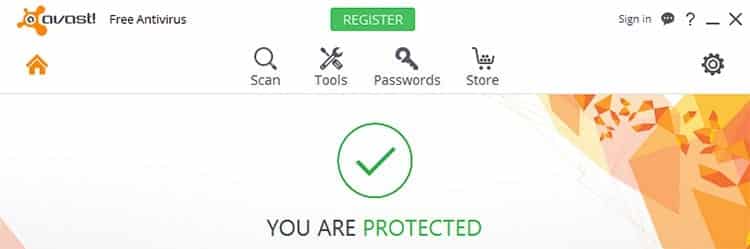
利用一个 防病毒和反恶意软件 能够处理您计算机上的这些感染性程序。 有些是付费的,有些是免费的。 我们已经在文章中讨论了消除病毒的最佳工具“适用于 Windows 的最佳免费防病毒软件”。 就反恶意软件工具而言, 恶意软件再见反恶意软件 它是执行删除任务的最佳工具之一,并且完全免费。
禁用使用互联网连接的程序
在许多情况下,程序可能会在后台更新、执行补充下载或只是耗尽资源 互联网连接。 这会使您可能感兴趣的下载速度变慢。
在这些情况下你所要做的就是 关闭正在使用互联网连接的程序。 你不知道它可能是哪一个吗? 许多人经常怀疑哪个程序正在使用他们的带宽。 要识别它,只需右键单击 任务栏 > 任务管理器 > 点击“网络” 并查看计算机上有哪些进程正在使用网络。
一旦 软件 如果您有问题,并且您可以确保此时它对于计算机的操作不是必需的,您可以通过右键单击该进程并单击“结束任务”来继续终止该进程。
更换路由器
这似乎是一个重大决定,而且在绝大多数情况下都是不必要的。 确实如此。 但在其他情况下,没有其他选择。 公司提供自己的路由器来享受他们的 互联网连接。 该设备的问题在于,在许多情况下它们是有限的或过时的,这意味着您无法充分享受网络连接。
Un 中立路由器 足以能够比发送数据的设备更好地利用连接 互联网提供商。 这些路由器可以在任何计算机商店购买,并且每一种都有特定的特性。
了解可用的连接以及您需要的元素非常重要,因为并非所有连接都可用 路由器 具有相同的属性,并且有可能进行高速连接 光纤到户速度 需要一些最基本的设备所不具备的功能。
从 WiFi 切换到有线
您是否尝试使用以下命令下载文件 WiFi连接? 带宽饱和度以及网络范围影响文件下载到计算机的速度并不罕见。
尝试改变您访问互联网的方式。 禁用设备上的 WiFi 并使用网线进行连接。 这样就避免了干扰, WiFi频道 附近其他用户已经饱和,并且有可能丢失信息 连接到路由器。
在 WiFi 上使用 5 GHz 频段
当您居住在城市时,WiFi 连接速度缓慢是很常见的。 当许多用户通过各自的互联网连接连接到同一频段时,它的性能就不会达到应有的效果。
只需更改路由器用于建立 WiFi 连接的频段即可。 然而,有时它们都饱和了。 幸运的是 新路由器 它们提供 5 GHz 频段,这是旧路由器所没有的。 通过启用该频段,您可以找到饱和度较低的通道。
为了能够使用它,您必须在路由器上启用它,并在连接时选择 5 GHz WiFi 连接。
这样做的主要问题是并非所有设备都支持该频段。 因此,您必须查看设备的规格才能了解连接是否正常工作。
提高 Windows 中的下载速度
在 Windows 中,有很多方法可以 提高下载速度 如果问题出在计算机配置上。 触及一些参数就足够了 Windows功能 确保我们的互联网连接以更合适的速度进行下载。
增加TCP接收窗口
从 窗户7 用户可以操纵一些高级参数。 其中之一是 TCP 接收窗口的大小。 默认情况下设置为 64 Kb。这意味着设备接收到的信息将被分割成不超过 64 Kb 的数据包。一旦这些数据包到达设备,连接就会被切断,并在必要时进行审查,如果没有错误,继续下一个包。
此限制对于具有适度互联网连接的计算机来说是理想的选择。 此功能的主要功能是不必以较大的包重复下载,因为如果失败,则会再次下载。
当您拥有高速互联网连接时,您可以选择让这些数据包以更大的尺寸到达。 这样做可以使下载速度更快,但您还必须再次下载较大的软件包,以防它们到达时损坏。
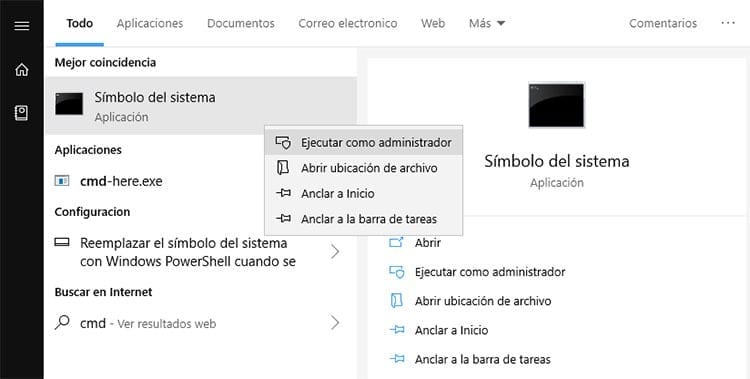
要扩展 TCP 接收窗口,您只需启动具有管理员权限的命令窗口。 只需转到开头 Windows,搜索“CMD”,在命令提示符上右键单击“以管理员身份运行”。
进入命令窗口后,您必须编写以下命令:netsh int tcp set global autotuninglevel=[value]。 质量 [值] 必须替换为团队接受的质量之一:
- 残疾人 (禁用 TCP 接收)
- 高度限制 (以指数方式减少数据包大小)
- 受限 (稍微减小接收数据包的大小)
- 正常 (默认值为64Kb)
- 实验 (将数据包大小增加到 16 MB)。
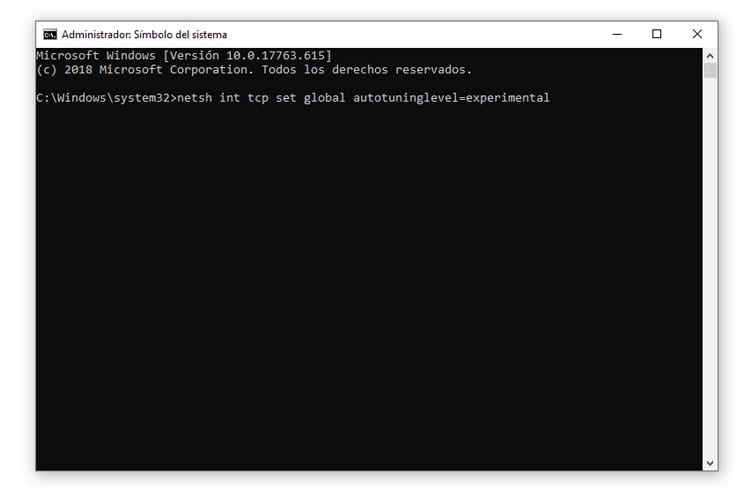
在增加包大小的情况下,编写就足够了 netsh int tcp 设置全局自动调整级别=实验.
提高下载管理器的下载速度
您是否使用下载管理器从互联网下载文件? 这 下载管理器 它们非常有用,特别是当您必须下载多个文件或它们被分为不同的下载链接时。
我们当时已经讨论过 最好的下载管理器 存在的。 但是,我们不会讨论配置它们以充分发挥其潜力的不同方法。
检查管理器限制
默认, 下载管理器 从理论上讲,它们的参数足以以良好的速度享受下载。 但是,有时这些可能会导致文件下载速度受到限制。
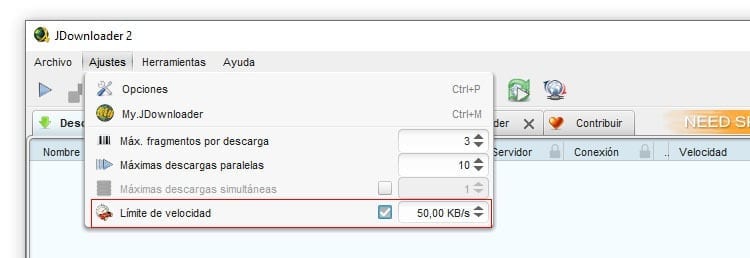
这些工具有一个部分可以限制下载速度。 只需转到程序设置并找到“速度限制”选项即可查看该程序是否限制软件包的下载。 在某些情况下,将显示一个必须禁用以避免限制的框,而在其他情况下,必须简单地放置值“0”以指示没有 速度极限。
启用并行下载
无论您做什么,下载速度都不会增加? 下载文件的服务器本身可能会限制下载。 吸引用户使用其付款计划是一种非常常见的做法。
幸运的是,许多不限制并行下载。 这样,如果从同一服务器下载多个文件,您可以通过并行下载来利用整个 Internet 连接。
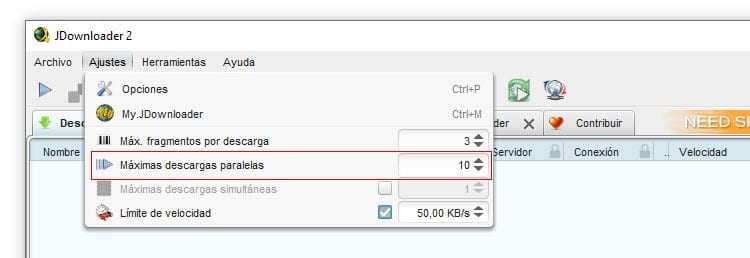
您所要做的就是前往您的设置 下载管理器 y 增加下载量 可能的相似之处。 请记住,您的连接速度将分为同时下载的数量。 因此,这个数字不应过高。 如果您在 5 MB 连接上的下载速度为 50 Mb/s,并且连接限制为 500 Kb/s,则将限制设置为 10。 正常值通常在高速连接中5到10个并行连接之间,这样每次下载都会使用整个连接,而不需要将其分发到其他不太重要的文件中。

自从 1997 年 PC 落入我手中以来,我就一直盯着显示器。现在我喜欢写与它们相关的一切。
内容作家。 平面设计师和搜索引擎优化




